Cómo girar, invertir o rotar un vídeo con Sony Vegas de manera horizontal o vertical
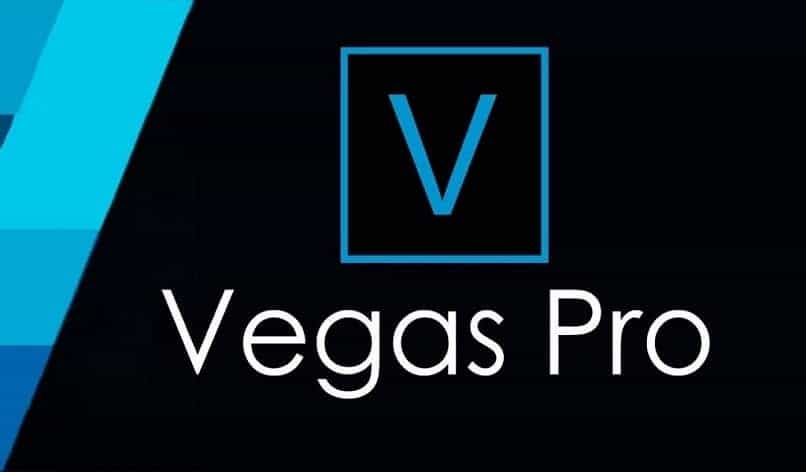
El editor Sony Vegas, es utilizado para arreglar y modificar tus videos de una manera profesional. Este ofrece a su público nuevas y mejoradas opciones que lo vuelven único; el cual presenta una interfaz clara y sencilla de utilizar, logrando facilitar el trabajo de los editores.
Como este presenta varias opciones, una de ellas es la de girar o rotar tus videos de la manera que prefieres, esto le aportará originalidad a tus clips; igualmente si lo grabaste en una mala posición por accidente, podrás arreglar este error en este editor.
¿Qué funciones nos ofrece Sony Vegas?
El software Sony Vegas ha demostrado ser muy útil, por todas las funciones que ha ofrecido a sus editores, que han podido ver en él una gran mejora y utilizarlo para hacer sus clips de video. Igualmente si este llega a mostrar un error, podrá repararse fácilmente.
Este aporta una gran tecnología, porque acelera el hardware, logrando acceder a una mejor fluidez de edición. También ofrece una gran variedad de textos, los cuales puedes personalizar a tu gusto, donde te permitirá observar la fluidez de las transiciones, la cual te encantará.
Por otro lado, este te ayuda a editar y reparar los audios (sin necesidad de tener que usar otro programa), ya que elimina ruidos del fondo. Permitiéndose la manera de editar tu voz, igualmente ofreciendo funciones divertidas como colocar voz de ardilla en el video.
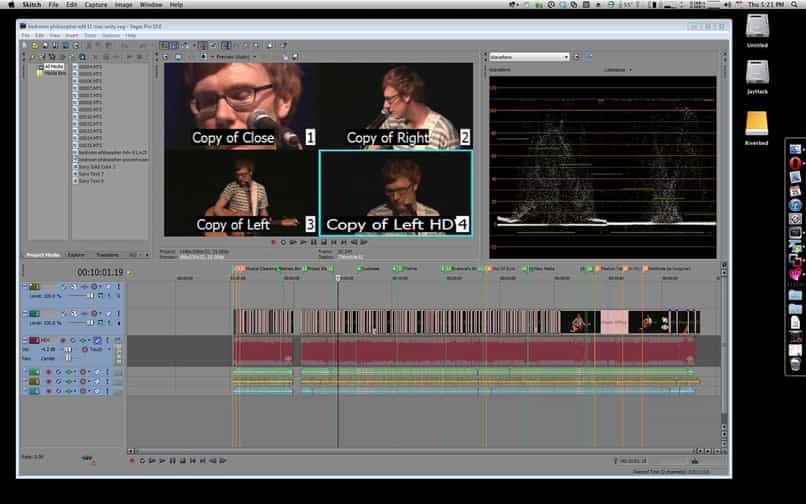
También podrás importar y exportar tus proyectos en gran número de formatos, ofreciendo una barra de tiempo para lograr el orden de la edición y muchas más opciones que vas a ir descubriendo a la hora de utilizar este programa.
¿Cómo girar, invertir o rotar videos con Sony Vegas?
Con este método, podrás girar tus videos o ponerlos en vertical u horizontal, ya sea solo una parte del video o todo el video en sí. Lo primero que necesitas hacer es colocar el video que deseas editar en el programa, llévalo a la línea de tiempo para poder comenzar.
Si decides hacerlo para un clic completo, tendrás que presionar el botón que se encuentra en la línea de tiempo, que se llama ‘Panoramización/Recorte de evento’. Si quieres realizarlo solo con una parte del mismo tendrás que dividir esa parte, una vez hecho veraz diferentes cuadros para cada parte del video. Selecciona cuál de estos cuadros deseas girar y a ese sí podrás hacer clic en ‘Panoramizacion/Recorte de evento’.
Al hacerlo verás que aparece otro cuadro con la imagen del clic, aquí tendrás que presionar el primer icono que aparece en este nuevo cuadro. Igualmente el marcador del video tal vez se encuentre en la mitad, pero tú llévalo al inicio.
Coloca el cursor en el lado derecho de la imagen y verás que aparece una flecha de giro, mantenlo presionada y arrastra tu video a la dirección que desees, con esta podrás mover todo el video y girarlo. Para ponerlo en horizontal o vertical, solo tendrás que hacer clic derecho en la imagen del video que se abrió, al hacerlo observaras que aparece la opción de ‘Invertir verticalmente’ o ‘Invertir horizontalmente’, guárdalo y listo.
¿Otra manera para rotar tus videos con Sony Vegas?
Otra forma de rotar con este software, es con la ventana de proyectos multimedia; para hacerlo solo elige el video que deseas y haz clic en el botón derecho. Aquí podrás elegir una rotación de 90 grados en el sentido que prefieras .Si por ejemplo quieres rotar un video a 180 grados podrás presionar el botón de 90 grados dos veces.

Lo que más se recomienda, es que el marcador del video siempre debe ir al inicio y si se encuentra en el medio pásalo inmediatamente a la primera parte. Este caso aplica ya sea para un video completo o tan solo para una parte, por esto se realizan las divisiones. Para orientar a las personas que verán tu video, puedes colocarle un texto o títulos al mismo, para que ellos entiendan el clic.
Si al momento de dividir o hacer estos giros, también desea aplicar otras funciones lo podrás hacerlo tranquilamente;como congelar la imagen en un fragmento del video. No importará la edición alterna que hagas, este seguirá teniendo el giro que colocaste.